MS Office viene con algunas portadas muy bonitasque puede utilizar para informes oficiales, disertaciones, tareas, etc. Las portadas proporcionan elementos de marcador de posición que conforman una portada en diferentes diseños. Algunos son muy pesados, mientras que otros tienen un diseño mínimo, lo que le brinda una variedad razonable para elegir. Dicho esto, las cubiertas satisfacen las necesidades genéricas y es muy obvio cuando se usa una. Si desea crear y usar una portada personalizada en MS Office, aquí le mostramos cómo.
Antes de comenzar a crear su portada, asegúrese de hacerlo en un documento nuevo. Bajo ninguna circunstancia intente crear la portada en su documento final con formato completo.
Diseño
Puede ser tentador jugar con eldiferentes formas para crear una portada, pero es mejor que tenga una idea general de cómo quiere que se vea la página. Encontrará que las formas disponibles para usted son limitadas. Desde la pestaña "Insertar", agregue las formas y las imágenes que desea usar. Para agregar campos de documentos como título, nombre del autor, etc., vaya a la pestaña Insertar y en la caja de herramientas Texto, seleccione Partes rápidas para agregar un campo. Puede insertar un título y un campo de autor entre muchos otros.

Guardar como portada
Una vez que tenga el documento en la forma en queque lo desee, seleccione todo. Nada debe quedar fuera de la página que formará su portada. Vaya a la pestaña Insertar y despliegue la galería de la Portada. Desplácese hasta el final y haga clic en la opción "Guardar selección en la galería de la portada ...".
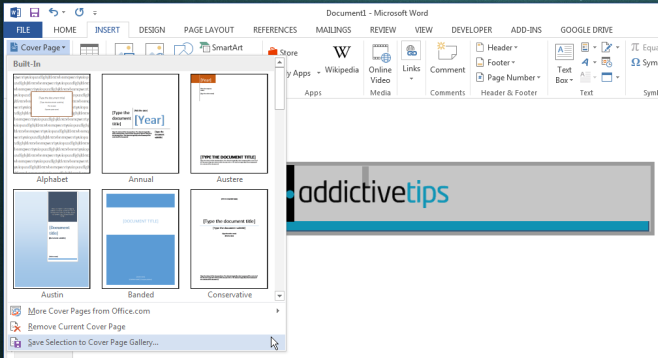
Dale un nombre a la portada y listo
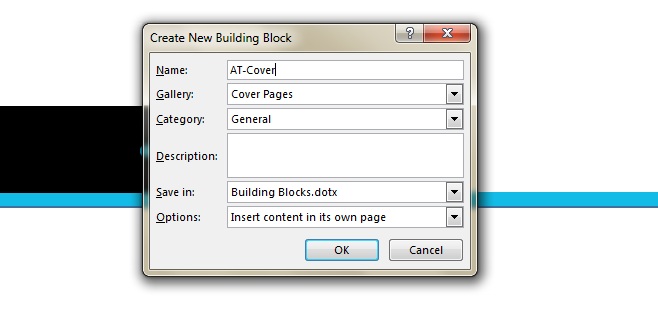
La portada aparecerá ahora en la galería de la portada en la categoría en la que la guardó.













Comentarios